L'un des changements de Windows est l'absence de gadgets Windows 10.
Les gadgets étant des applications qui s'affichent sur le bureau à la demande comme une horloge ou un calendrier.
Cependant, il existe la possibilité d'installer ces gadgets et les utiliser comme dans Windows 7.
Pour cela nous allons utiliser Gadgets Revived.
Comme son nom l'indique, cet utilitaire permet, d'afficher et d'utiliser des gadgets sur Windows 10.
Dès que vous l'installez, la commande "Gadgets" apparaît dans le menu contextuel du bureau :
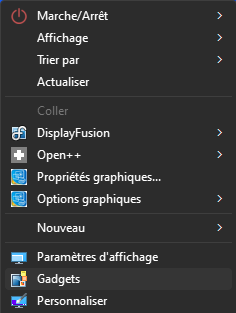
Cette option permet d'afficher la fenêtre comportant plusieurs possibilités :
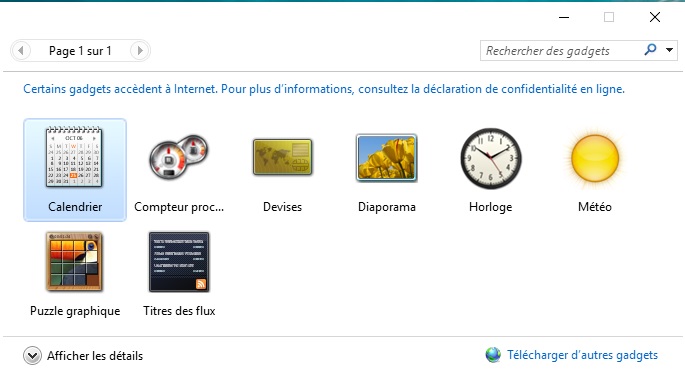
Vous pouvez afficher n'importe quel gadget de la liste en le glissant sur votre bureau ou en cliquant dessus 2 fois.
Par exemple, cliquez 2 fois sur l'horloge pour l'utiliser, ce qui aura l'effet suivant :

Les gadgets sont affichés par défaut à droite sur votre bureau, mais libre à vous de les déplacer comme bon vous semble en cliquant dessus et en maintenant le bouton gauche de la souris et en le glissant vers la position désirée.
A savoir que chaque gadget peut être configuré juste en cliquant dessus avec le bouton droit de la souris.
Chaque gadget a ses propres options.
Exemple, pour l'horloge :

Ce qui donne accès aux options suivantes :
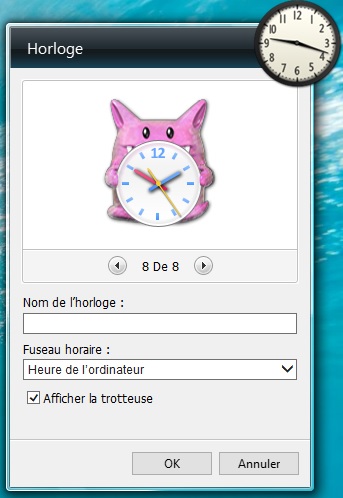
Vous avez aussi la possibilité de télécharger plusieurs autres gadgets et cela en cliquant sur "Télécharger d'autres gadgets" dans la fenêtre principale :
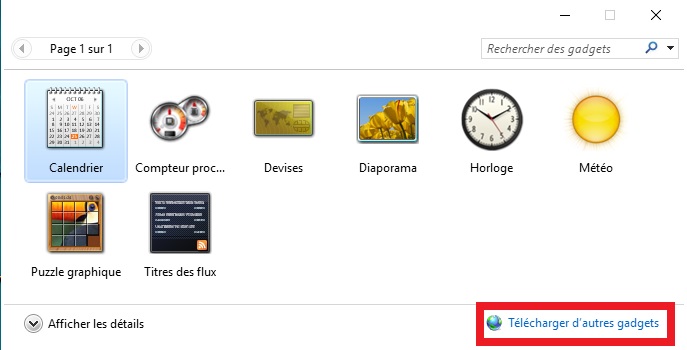
Vous aurez accès à plusieurs catégories dans lesquelles un aperçu de chaque gadget est affiché.
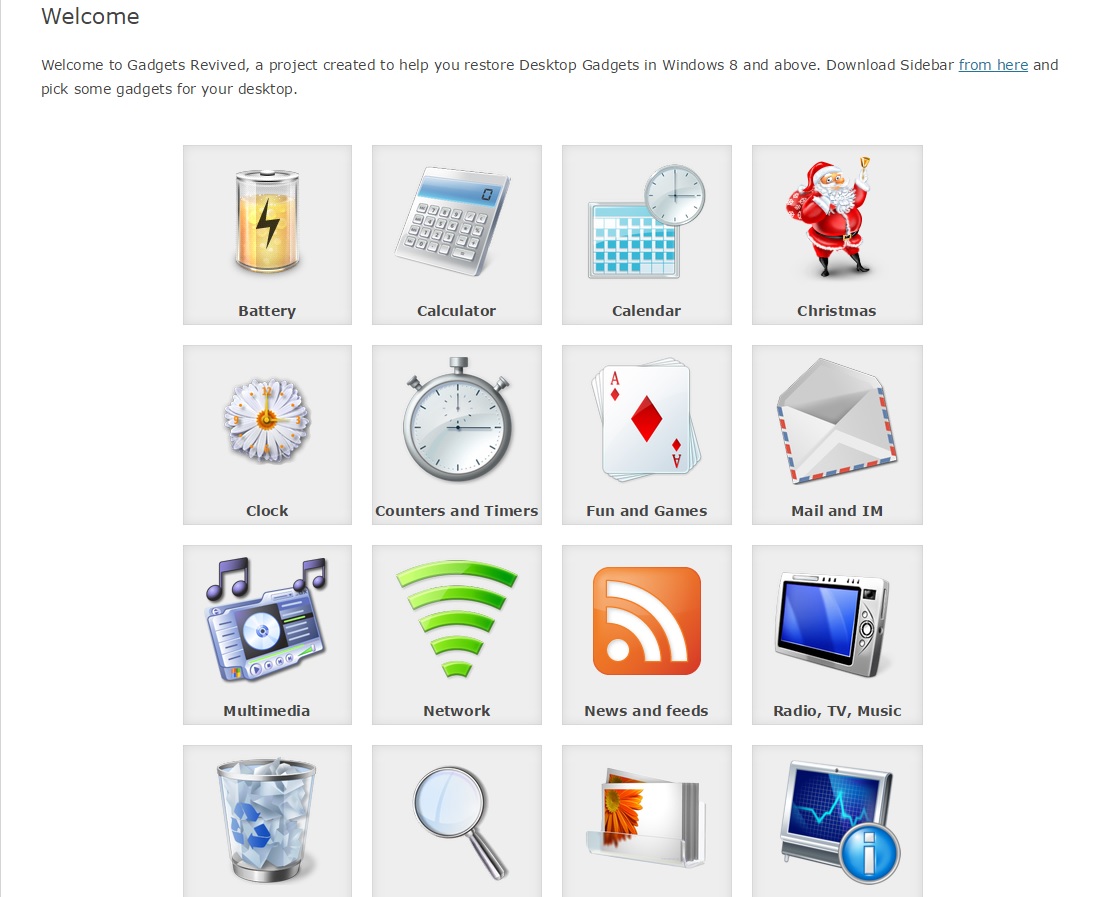
Choisissez ceux que vous voulez en les installant sur votre système.
Tous les gadgets sélectionnés seront accessibles de la même façon, soit l’option « Gadget » et la fenêtre correspondante.
Le TOP 5 des gadgets Windows 10
Voici une sélection des 5 gadgets les plus installés sur Windows 10.
Le Gadget le plus installé par tous les utilisateurs de Windows 10 est l’horloge, sous la rubrique « Clock » :
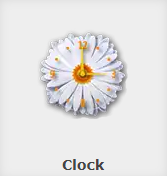
Le deuxième gadget de ce top 10 est le calendrier dans la rubrique « Calendar » :
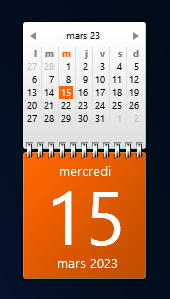
Le Gadget pour la météo est lui aussi très apprécié, il est sous la rubrique « Weather » :
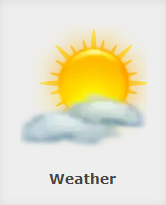
Le Gadget de recherche sur Internet est l’un des plus pratiques.
Il est entièrement configurable.
Ce gadget est sous la rubrique « Search » :
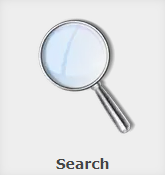
Cette rubrique contient aussi une série d’outils permettant de contrôler et de tester votre connexion Internet.
Le cinquième gadget le plus installé est celui concernant le réseau :
Ces outils sont sous la rubrique « Network » :
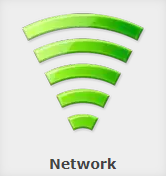
Conclusion
Les gadgets Windows sont vraiment très pratique.
En plus, je pense qu’ils ajoutent un plus à notre bureau
En bonus, voici le pack complet pour installer directement des gadgets depuis Windows 10 :
Enjoy 🙂

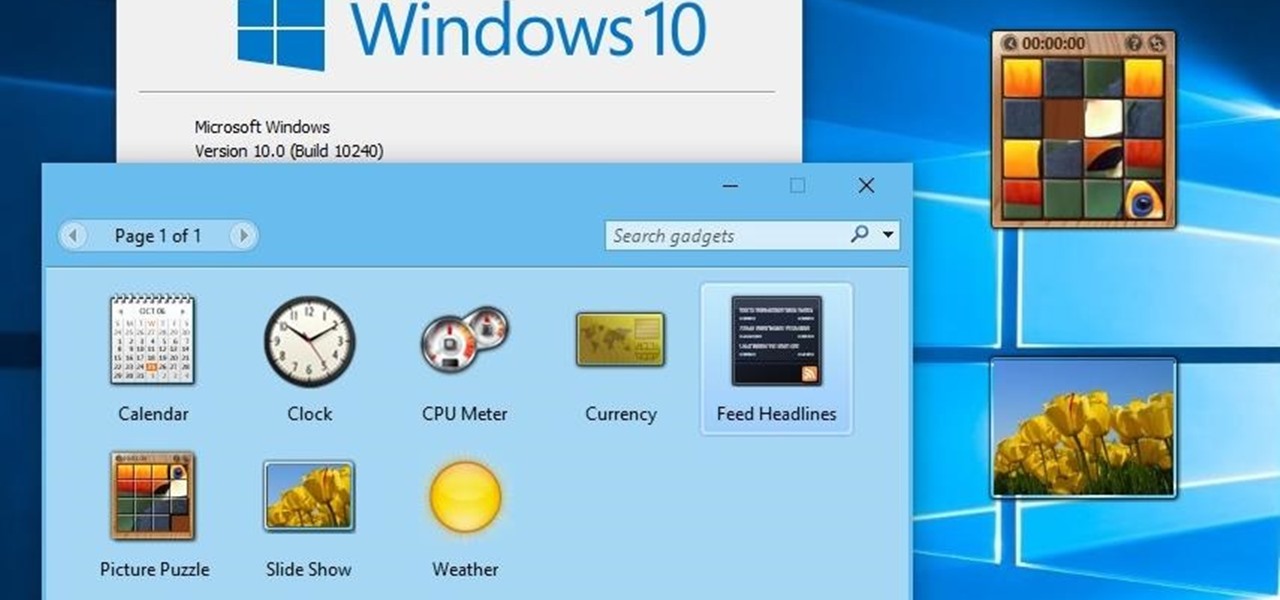



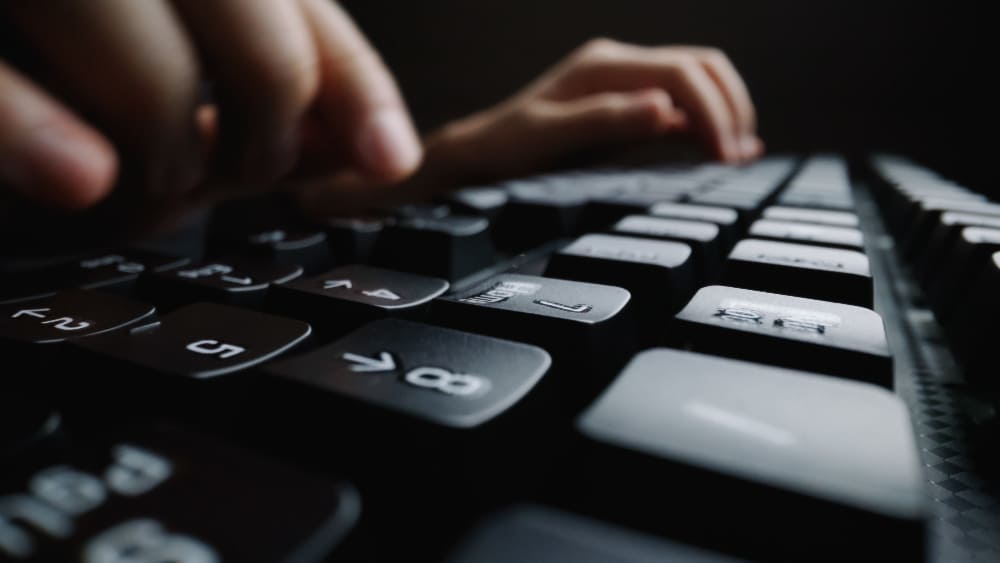


c’est bien de mettre des “liens” sauf qu’en les ouvrant on a “erreur 404” ou “no found” !!! bravo !
vraiment désolé, c’était bel et bien un lien mort. C’est réglé.Merci pour la remarque.
C’est bien par contre les gadgets sont masqués derrière les fenêtres et rien a faire pour les faire apparaitre devant !
Bonjour, pour faire apparaître les gadgets devant toutes les fenêtres, il suffit de cliquer sur le gadget en question puis de cliquer sur l’option “Toujours visible”. Cette option est disponible pour tous les gadgets installés.
je désire afficher sur mon écran calendrier et horloge
Bonjour Robert,
En premier lieu, il faut installer l’utilitaire Gadget Revived comme il est écrit dans l’article.
Puis installer le gadget “Calendar” pour le calendrier et “Clock” pour l’horloge.
Bonne Journée et merci de nous lire 🙂 🙂 🙂
Bonjour…
Je viens tout juste d’installer widows 10 sur mon ordi et j’ai été heureux de constater que les gadgets étaient toujours disponibles.Toutefois,je n’arrive pas a retrouver une version fonctionnelle des phases lunaires pour finaliser mon pack.Auriez-vous une suggestion?
Merci encore.
Bonjour Michel,
En fait, il y une application dédiée aux phases lunaires.
Elle est gratuite dans le Microsoft Store.
Cette application s’appelle Lunar Phase.
Voici le lien :Lunar Phase
Voilà, et merci de nous lire 🙂 🙂 🙂
comment installer Gadget Revived, aucun lien dans l’article ?!
Bonjour Guinot,
Voici le lien de téléchargement:Gadget Revived
En fait, dans l’article il y a le lien vers le site officiel.
A la prochaine.
mais comment avoir widget d’un lien internet comme sur les téléphone ???
Bonjour Royalki,
Il existe plein d’autres façon de personnaliser l’interface de Windows et d’ajouter des Widgets.
Je vous invite à consulter notre tuto sur le sujet :https://wikiclic.com/personnaliser-windows-10/
Vous y trouverez certainement votre bonheur.
🙂 🙂 🙂